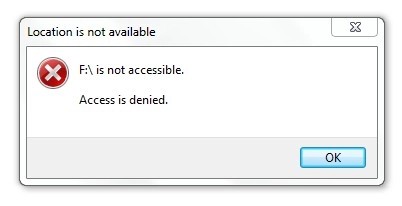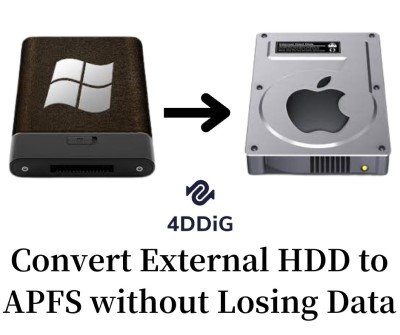Vraag'Ik probeer mijn pc te resetten sinds ik ben overgestapt van een HDD naar een SSD, maar telkens als ik dit doe met behulp van een USB-drive of een dvd, krijg ik de foutmelding: Niet in staat om pc te resetten. Een vereiste schijfpartitie ontbreekt.'
-Vraag van Reddit
Als je je in dezelfde situatie bevindt als de bovenstaande klager en op zoek bent naar antwoorden, dan ben je hier aan het juiste adres. Een foutmelding betreffende partities tijdens het resetten van je pc is een vervelende onderbreking en kan snel je pc onbruikbaar maken. Maar laat dat feit je niet afschrikken, want deze handleiding voorzie je van alle informatie die je nodig heeft om deze vervelende fout op te lossen en je pc weer gezond te maken. Wij hebben alles wat je moet weten over deze fout, van oorzaken tot oplossingen en nog veel meer, behandeld. Lees dus verder voor een foutloze computer.
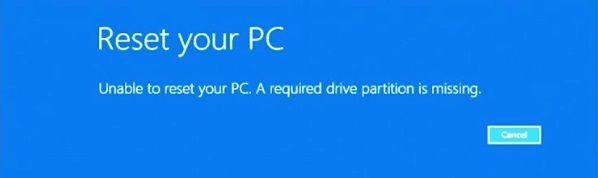
- Deel 1: Overzicht van een vereiste schijfpartitie die ontbreekt
- Deel 2: Hoe gegevens terug te halen uit een ontbrekende partitie?Populair
-
Deel 3: Hoe de fout 'niet in staat om je PC te herstellen, een vereiste schijfpartitie ontbreekt' op te lossen?
- Oplossing 1: Voer automatische opstartreparatie uit
- Oplossing 2: Voer het Bootrec opdracht uit om de BCD opnieuw op te bouwen
- Oplossing 3: Herstel een beschadigde MBR
- Oplossing 4: Voer SFC uit
- Oplossing 5: Stel de systeempartitie als actief In
- Oplossing 6: Voer CHKDSK uit
- Oplossing 7: Gebruik opdrachtprompt
- Oplossing 8: Voer systeemherstel uit
- Oplossing 9: Herinstalleer Windows
- Deel 4: Veelgestelde vragen over partities
Deel 1: Overzicht van een vereiste schijfpartitie die ontbreekt
1. Wat betekent het als een schijfpartitie ontbreekt?
Een foutmelding waarin staat dat een vereiste schijfpartitie ontbreekt, suggereert dat Windows de partitie die nodig is om een bepaalde functie uit te voeren, niet kan detecteren. Deze fout treedt meestal op wanneer je probeert een nieuwe versie van Windows te installeren of een Windows reset uit te voeren.
2. Oorzaken van de fout 'vereiste schijfpartitie ontbreekt' in Windows 10
Zoals bij elke schijfgerelateerde kwestie, zijn de oorzaken van de fout 'partitie ontbreekt Windows 8' divers. De meest voorkomende oorzaken zijn onder andere:
- De Master Boot Record (MBR) of Boot Configuration (BCD) is beschadigd.
- Je harde schijven zijn beschadigd of gecompromitteerd.
- Systeembestanden ontbreken of zijn beschadigd.
- Een fout met je systeemschijf.
Deel 2: Hoe gegevens terug te halen uit een ontbrekende partitie?
Het oplossen van fouten van het type 'niet in staat om je pc te herstellen, een vereiste schijfpartitie ontbreekt' brengt een groot risico van gegevensverlies met zich mee. Maar wat als we je zouden vertellen dat we dat risico volledig kunnen elimineren? Inderdaad, met de krachtige Tenorshare 4DDiG data recovery software gaat er nooit meer gegevens verloren. Het bevat moderne algoritmen die zorgen voor een hoger slagingspercentage en snellere hersteltijden. Het maakt je leven en dat van je pc ook gemakkelijker met een eenvoudige interface en zonder virussen, malware of adware. Maar dat is nog niet alles, 4DDiG stelt je in staat gegevens te herstellen uit een groot aantal bronnen, zoals lokale en externe schijven, verloren partities, Bitlocker-versleutelde stations, prullenbak, gecrashte pc's, etc. Laten we eens kijken hoe je het meeste uit deze app kunt halen.
Veilge download
Veilige download
- OOpen de app en selecteer de verloren partitie uit de lijst met schijven die op het scherm worden weergegeven om te scannen. Voordat het scannen begint, kan je ook kiezen voor het type doelbestand.
- Nu zal de app zijn werk doen en zoeken naar de verloren gegevens in de partitie en deze weergeven. Je kunt deze scan op elk moment stoppen zodra je het gewenste bestand heeft gevonden. Je kunt ook kiezen voor een diepe scan als de normale scan je bestand niet weergeeft.
- Bekijk je herstelde gegevens en sla ze op je apparaat op door op 'herstellen' te klikken.



Deel 3: Hoe de fout 'niet in staat om je PC te herstellen, een vereiste schijfpartitie ontbreekt' op te lossen?
Oplossing 1: Voer automatische opstartreparatie uit
Opstartreparatie is een fantastisch idee om het herstelproces voor fouten zoals 'niet in staat om je pc te herstellen, een vereiste schijfpartitie ontbreekt' in gang te zetten. Voordat je deze oplossing uitvoert, moet je een opstartbaar station maken met de installatiebestanden van Windows.
Stap 1: Start je pc op in de BIOS en stel het opstartbare station dat je hebt gemaakt als eerste in de opstartvolgorde in. Sla de instellingen op en verlaat de BIOS en herstart je pc.
Stap 2: Start de installatie van Windows en stel de taal, datum en tijd in. Selecteer in het volgende venster de optie 'je computer repareren' linksonder op het scherm.
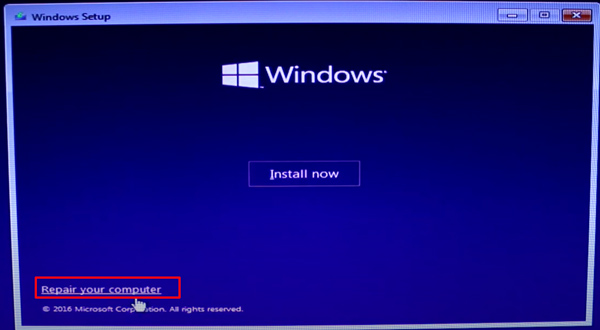
Stap 3: Selecteer nu de optie 'problemen oplossen'. In het venster 'problemen oplossen' selecteer je 'geavanceerde opties'. Kies vervolgens 'opstartreparatie'.
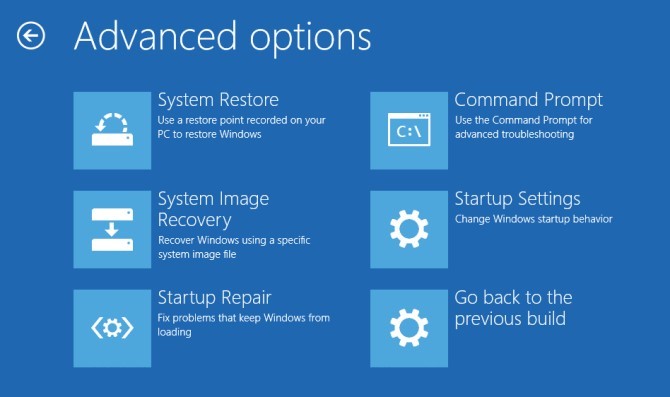
Laat de opstartreparatie uitvoeren en herstart dan je pc. Controleer of de fout is opgelost, zo niet, ga door naar de volgende stap.
Oplossing 2: Voer het Bootrec opdracht uit om de BCD opnieuw op te bouwen
Een probleem met de opstartconfiguratie (BCD) is vaak een voorloper van fouten zoals de vereiste schijfpartitie ontbreekt in Windows 10. Het opnieuw opbouwen van BCD is dus geen slecht idee. Hier lees je hoe je dat op je pc kunt doen.
Volg eerst de stappen van oplossing 1 tot 'geavanceerde opties'. Selecteer zodra je daar bent de opdrachtprompt.
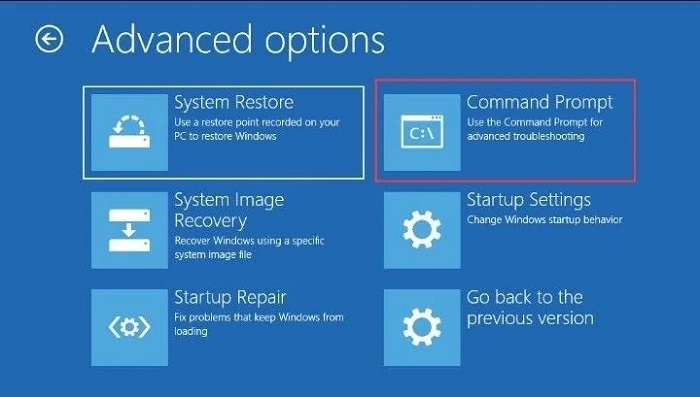
Eenmaal in de opdrachtprompt voer je de volgende opdrachten in:
- bootrec /fixmbr
- bootrec /fixboot
- attrib C:\Boot\BCD -h -r -s ren
- C:\Boot\BCD C:\Boot\BCD.bak
- bootrec /rebuildbcd
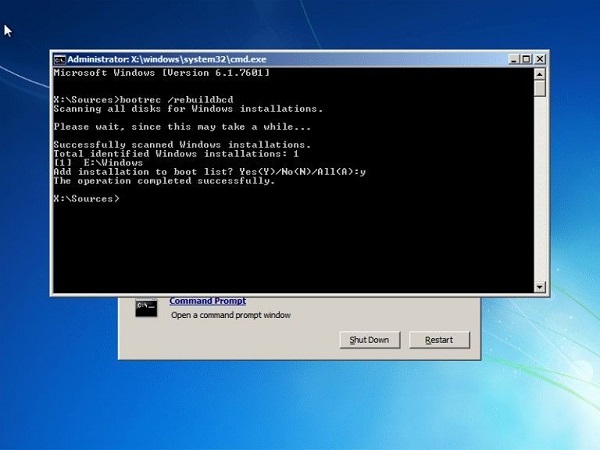
Opmerking: Druk op enter na elke opdracht.
Oplossing 3: Herstel een beschadigde MBR
Een beschadigde MBR kan op dezelfde manier worden gerepareerd als de BCD. Volg de stappen van oplossing 1 en open de opdrachtprompt in de 'geavanceerde opties'. Typ vervolgens het volgende:
- bootrec /scanos
Voer na dit commando de volgende drie opdrachten in en druk na elk commando op enter:
- bootrec /fixmbr
- bootrec /fixboot
- bootrec /rebuildbcd
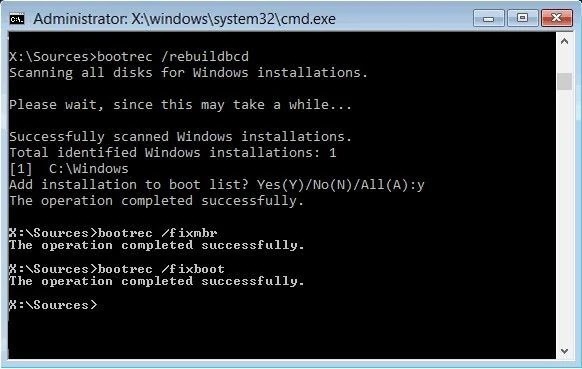
Start nu je pc opnieuw op en hopelijk is je fout 'niet in staat om je PC te herstellen, een vereiste schijfpartitie ontbreekt' opgelost.
Oplossing 4: Voer SFC uit
Een systeembestandscontrole is een handige tool om deze fout te herstellen als deze te maken heeft met problemen met de systeembestanden. Open hiervoor de opdrachtprompt zoals we deden in oplossingen 2 en 3 en voer de volgende opdracht in:
- sfc /scannow
Druk op enter en laat de SFC zijn werk doen.
Oplossing 5: Stel de systeempartitie als actief in
Een inactieve systeempartitie kan een potentiële oorzaak zijn van deze fout. De eenvoudige oplossing voor dit probleem is het activeren van de systeempartitie. Hier lees je hoe je dit kunt doen met behulp van een Windows hulpprogramma genaamd DISKPART.
Stap 1: Open de opdrachtprompt via de installatie van Windows zoals uitgelegd in oplossingen 2 en 3.
Stap 2: Typ eerst de volgende opdrachten:
- diskpart
- list disk
Er wordt nu een lijst van schijven op je apparaat weergegeven. Nu moet je de partitie selecteren die je problemen geeft door in te typen:
- select disk 0
- list partition
- select partition 0
- active
De betreffende partitie is nu actief.
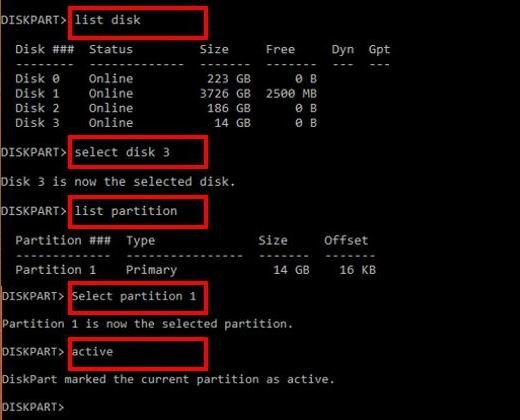
Oplossing 6: Voer CHKDSK uit
CHKDSK is een krachtig hulpprogramma dat op maat is gemaakt voor fouten zoals 'niet in staat om je PC te herstellen, een vereiste schijfpartitie ontbreekt'. Om het uit te voeren, volg je de stappen in oplossing 1 en open je 'opdrachtprompt' wanneer je de geavanceerde opties bereikt.
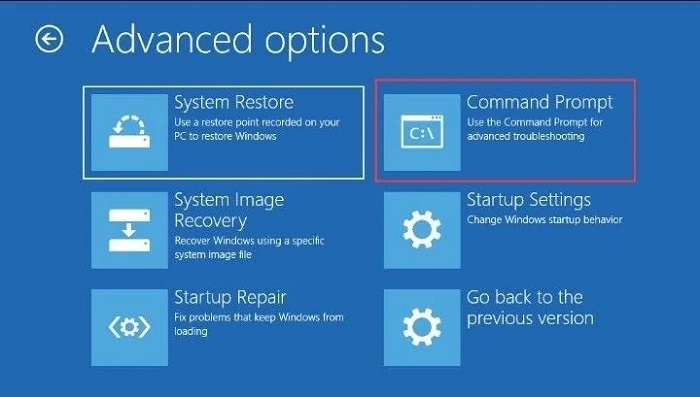
Nu voer je het volgende commando in:
- CHKDSK x: /f /r
Hierbij staat x voor de verloren partitie.
Oplossing 7: Gebruik opdrachtprompt
De opdrachtprompt is een van je meest behulpzame bondgenoten en het is niet anders voor deze fout. In deze oplossing moet je de opdrachtprompt openen zoals in oplossingen 2 en 3 is aangegeven, en de onderstaande opdrachten invoeren:
- BOOTREC /SCANOS
- BOOTREC /FIXMBR
- BOOTREC /FIXBOOT
- BOOTREC /REBUILDBCD
Herstart je PC.
Oplossing 8: Voer systeemherstel uit
Een systeemherstel is bedoeld om de inconsistenties in je Windows systeem te herstellen en van de partitiefout af te komen. Om een systeemherstel uit te voeren, hoef je alleen de optie 'systeemherstel' te selecteren in het menu 'geavanceerde opties' en vervolgens de instructies te volgen.
Oplossing 9: Herinstalleer Windows
Als geen van de bovenstaande oplossingen werkt, is het het beste om de knoop door te hakken en Windows opnieuw te installeren. Maak een back-up van alles voordat je dit doet en installeer Windows opnieuw vanaf het opstartbare station dat je hebt gemaakt.
Deel 4: Veelgestelde vragen over partities
1. Hoe herstel ik een partitie op een schijf?
Je kunt een partitie resetten door de partitie te formatteren via apparaatbeheer op je Windows computer.
2. Hoe ontgrendel ik een partitie in Windows 10?
Je kunt een partitie ontgrendelen op de volgende manieren op je Windows computer:
- Schijfcontrole met CHKDSK
- Systeembestandscontrole
- Opstartreparatie
- Systeemherstel
- PC vernieuwen
Samenvatting
Een fout met de harde schijf is nooit goed, het bedreigt je besturingssysteem, gegevens en nog belangrijker, je gemoedsrust. Maar als je de oplossingen in deze handleiding nauwgezet volgt, kom je snel uit deze situatie. Bovendien hebben we ook gezorgd voor mogelijke problemen met gegevensverlies die kunnen optreden tijdens het oplossen van deze fout, door de Tenorshare 4DDiG data recovery software te introduceren. Dus stop met je zorgen te maken en begin met oplossen!